Z visoko ločljivostjo velikosti zaslona besedila so lahko premajhna za slepe in slabovidne. Povečaj pisavo lahko povzroči obremenjenost oči.
Kako povečati pisavo v operacijskem sistemu Windows
Z uporabnost (za katero koli različico operacijskega sistema Windows, razen za XP)
Uporabo standardnih orodij Windows za nastavitev pisave ni vedno mogoče doseči želenega rezultata. Medtem ko je v večini različic OS, lahko spremenite le obseg vmesnika nasploh, programsko opremo tretjih oseb omogoča, da nastavite pisavo različnih elementov sistema posebej.
Pripomoček sistem Velikost pisave Changer lahko povečate besedilo v naslovih oken (naslov bar), glavnega menija programov (Meni), škatle sporočil (sporočilo box), naslovna vrstica (naslov paleta) da, napisi pod bližnjice (ikona) in nasveti (Opis orodja). Če želite prilagoditi vsakega od teh elementov v programu imajo ustrezne drsnikov.

gumb Izvozi, da shranite nastavitve sistema Velikost pisave Changer v ločeni datoteki. Če bo po crash ali sistem zopet besedila vrniti na privzeto stanje, lahko obnovite določeno velikost, saj te datoteke. To je dovolj, da jo odprete v "Explorer" in se strinjam s spremembami v registru operacijskega sistema Windows.
Sistem Velikost pisave Changer →
S privzetimi nastavitvami
Če ne želite namestiti programsko opremo tretjih oseb, ki jih lahko vedno vse standardne nastavitve za povečavo.
V operacijskem sistemu Windows 10
Desni klik na namizje in izberite »Nastavitve zaslona." V oknu, ki se odpre, razširi "Spreminjanje velikosti besedila, aplikacij in drugih elementov" in izberite katero od razpoložljivih možnosti povečave. Če nobeden od njih ne bo dela, kliknite "Custom Kopiraj«, vnesite novo velikost polja (od 100 do 500%), in uporabite spremembe.
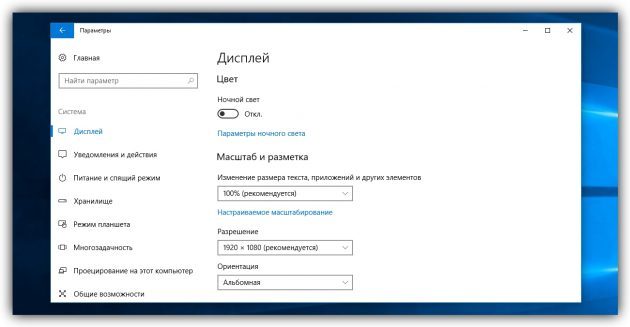
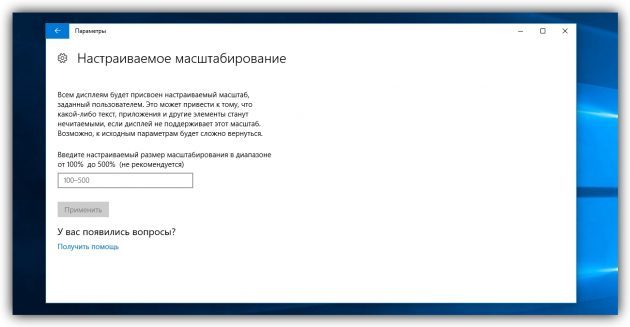
Obseg nekaterih elementov načrtovanja sprememb šele po ponovnem zagonu.
V operacijskem sistemu Windows 8
Z desno tipko miške kliknite na namizju in izberite "Ločljivost zaslona." V naslednjem oknu, kliknite "Spremeni velikost besedila in drugih elementov." Potem prilagoditev celotnega obsega vseh elementov z drsnikom (ali izberite element, če je ne), ali prilagoditi velikost besedila le izbrane elemente s pomočjo spustnega seznama. Ko končate, kliknite "Apply".
V operacijskem sistemu Windows 7
Pojdite na "Start" → "Control Panel" → "Videz in prilagajanje» → «Display" in izberite katero od razpoložljivih možnosti povečave. Če nobeden od njih ne bo dela, levi klik "Drugi velikost pisave« na plošči, izberite želeno razmerje, in nato kliknite V redu.
V operacijskem sistemu Windows Vista
Z desno tipko miške kliknite na namizju in izberite "Prilagodi". V levem podoknu okna, ki se odpre, kliknite "Spremeni velikost pisave". Nato izberite povečaj in kliknite V redu. Če pa so predlagane možnosti vam ne ustreza, kliknite na "posebni lestvici" in nastavite ustrezno vrednost.
V operacijskem sistemu Windows XP
Z desno tipko miške kliknite na namizju in izberite "Properties» → «Registration». V "Velikost pisave« izberite možnost, ki jo želite povečati, in kliknite V redu.
Kako povečati pisavo na MacOS
Lahko povečavo vse elemente na zaslonu MacOS spremenila svoje dovoljenja. Da bi to naredili, pojdite v meniju Apple, pojdite na "Nastavitve sistema» → «Monitorji" in potrdite polje poleg "pomanjšana". Nato izberite nižjo ločljivost in potrdite.
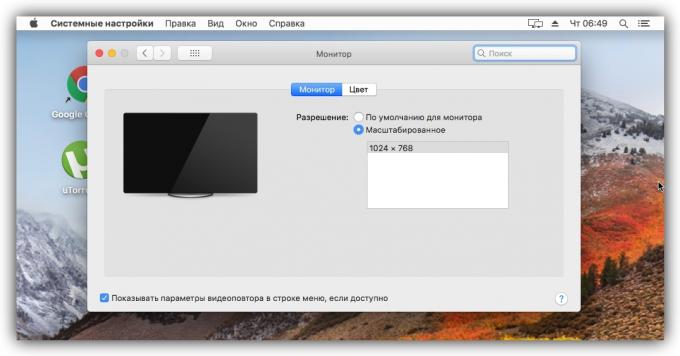
Če imate Retina-zaslon, namesto ločljivost v meniju "Monitor" vidite možnosti za povečanje besedila. V tem primeru izberite ustrezno.
Prav tako lahko spremenite velikost besedila le posameznih elementov vmesnika. Prilagodite pisave za ikone na namizju, zmanjšati vse aplikacije, kliknite »Poglej» → «Prikaži Ogled Možnosti" in izberite velikost na seznamu "besedila."
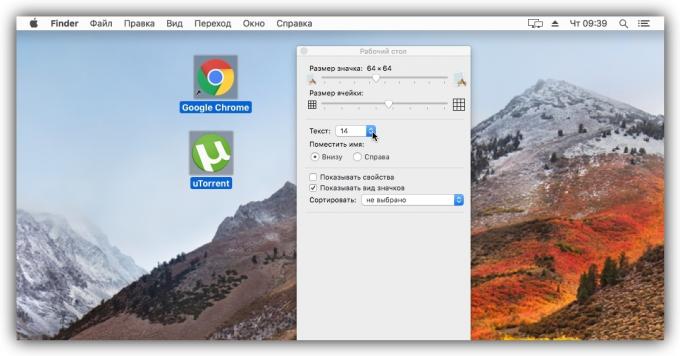
Če želite spremeniti velikost pisave za ikone v Finder, narediti iste korake z odprto okno Finder na zaslonu.
Če želite spremeniti velikost besedila in drugih elementov na stranskih stenah, odprite meni Apple in pojdite na "System Settings» → «Basic." Izberite "Large" na seznamu "ikona velikosti v stranski vrstici."

glej tudi
- Kako, da dajo geslo za mape v operacijskem sistemu Windows ali MacOS →
- 7 orodja za MacOS in Windows, ki bo poskrbel za vaše vizije →
- Windows vroče tipke in MacOS, ki vam poenostavijo življenje →


